Hoe verwijder je een e-mail uit een conversatiegroep in Outlook?
Stel dat je een verkoopcontract met een klant hebt besproken via heen-en-weer e-mails in Outlook, en alle e-mails over dit contract zijn automatisch gegroepeerd in één conversatie. Maar nu stuurt een andere klant een verkoopcontract naar je toe met hetzelfde onderwerp als de eerste, en deze e-mail wordt ook aan de conversatie toegevoegd. In deze situatie, hoe kun je dan de e-mail uit de specifieke conversatie in Outlook verwijderen? De volgende oplossing zal je werk vergemakkelijken!
Verwijder een e-mail uit een conversatiegroep in Outlook
Verwijder een e-mail uit een conversatiegroep in Outlook
E-mails in een conversatie hebben hetzelfde onderwerp, waarbij de standaardvoorvoegsels zoals "re", "fw", etc. genegeerd worden. Daarom, als we de onderwerpregel van een e-mail wijzigen, wordt deze e-mail uit de specifieke conversatie verwijderd.
1. Open in de "Mail"-weergave de e-mail die je wilt verwijderen uit de specifieke conversatie door erop te dubbelklikken.
2. Nu wordt de e-mail geopend in het berichtenvenster. Klik op de ![]() knop om de berichtkop uit te vouwen. Zie screenshot:
knop om de berichtkop uit te vouwen. Zie screenshot:
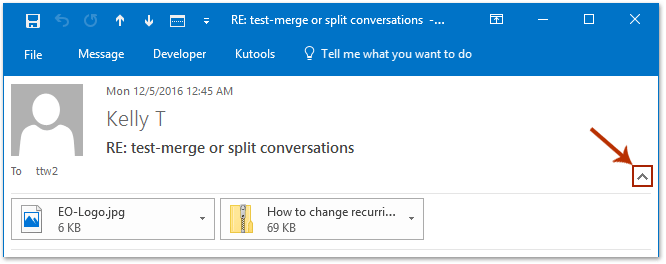
Opmerking: In Outlook 2013 of eerdere versies wordt de berichtkop standaard volledig weergegeven. Ga direct door naar de volgende stap.
3. Nu kun je de onderwerpregel van de e-mail naar wens wijzigen. Nadat je de wijziging hebt aangebracht, sla je de e-mail op en sluit je het berichtenvenster.
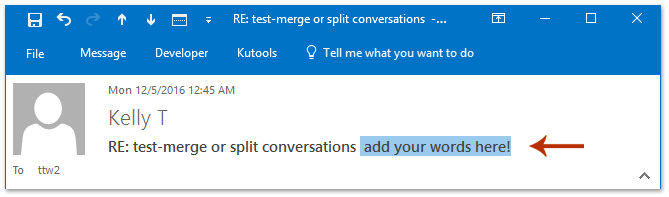
Wanneer je terugkeert naar de berichtenlijst, zie je dat de specifieke e-mail al is verwijderd uit de conversatie. Zie screenshot:
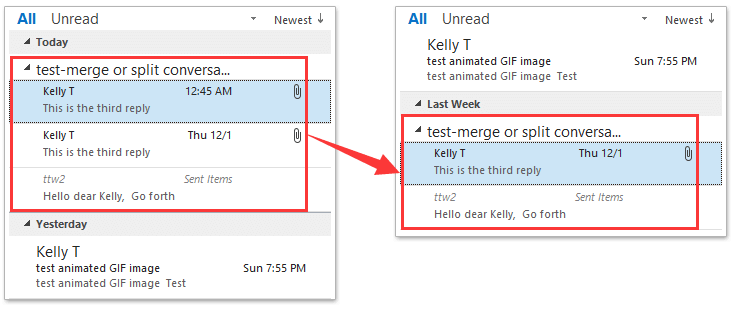
Snel zoeken en dubbele e-mails verwijderen in Outlook
Met de functie "Dubbele e-mails" van "Kutools voor Outlook" kun je snel dubbele e-mails vinden en verwijderen uit meerdere mappen, of alle duplicaten uit de geselecteerden verwijderen met twee klikken in Outlook.
Gerelateerde artikelen
Beste Office-productiviteitstools
Breaking News: Kutools for Outlook lanceert een gratis versie!
Ervaar de geheel nieuwe Kutools for Outlook met meer dan100 fantastische functies! Klik om nu te downloaden!
📧 E-mailautomatisering: Automatisch antwoorden (Beschikbaar voor POP en IMAP) / Schema E-mail verzenden / Automatisch CC/BCC per Regel bij Verzenden / Automatisch doorsturen (Geavanceerde regels) / Begroeting automatisch toevoegen / Meerdere ontvangers automatisch opsplitsen naar individuele E-mail...
📨 E-mailbeheer: E-mail terughalen / Scam-e-mails blokkeren op onderwerp en anderen / Duplicaat verwijderen / Geavanceerd Zoeken / Organiseer mappen...
📁 Bijlagen Pro: Batch opslaan / Batch loskoppelen / Batch comprimeren / Automatisch opslaan / Automatisch loskoppelen / Automatisch comprimeren...
🌟 Interface-magie: 😊Meer mooie en gave emoji's / Herinneren wanneer belangrijke e-mails binnenkomen / Outlook minimaliseren in plaats van afsluiten...
👍 Wonders met één klik: Antwoord Allen met Bijlagen / Anti-phishing e-mails / 🕘Tijdzone van de afzender weergeven...
👩🏼🤝👩🏻 Contacten & Agenda: Batch toevoegen van contacten vanuit geselecteerde E-mails / Contactgroep opsplitsen naar individuele groepen / Verjaardagsherinnering verwijderen...
Gebruik Kutools in je voorkeurt taal – ondersteunt Engels, Spaans, Duits, Frans, Chinees en meer dan40 andere talen!


🚀 Eén klik downloaden — Ontvang alle Office-invoegtoepassingen
Sterk aanbevolen: Kutools for Office (5-in-1)
Met één klik download je vijf installatiepakketten tegelijk — Kutools voor Excel, Outlook, Word, PowerPoint en Office Tab Pro. Klik om nu te downloaden!
- ✅ Eén-klik gemak: Download alle vijf de installaties in één actie.
- 🚀 Klaar voor elke Office-taak: Installeer de invoegtoepassingen die je nodig hebt, wanneer je ze nodig hebt.
- 🧰 Inclusief: Kutools voor Excel / Kutools for Outlook / Kutools voor Word / Office Tab Pro / Kutools voor PowerPoint